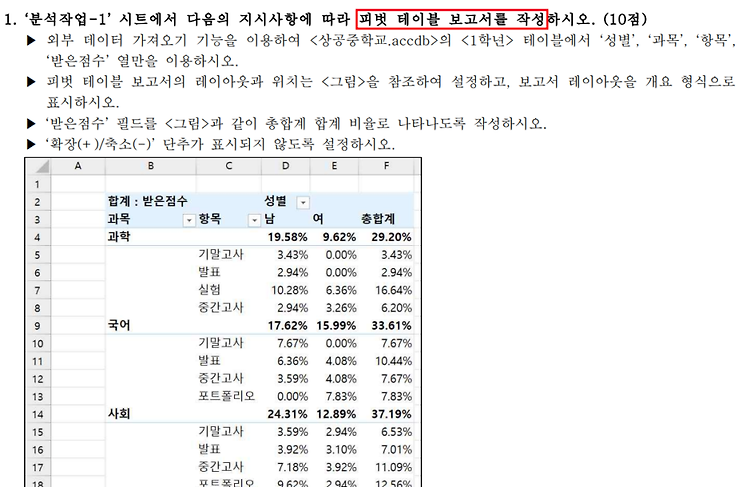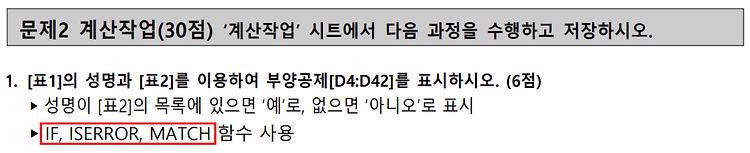(문제 출처 : https://m.cafe.daum.net/hermingway/ZYwR/39?listURI=%2Fhermingway%2FZYwR ) 액셀 컴활 실기문제를 계속해서 풀어보자. === 조건부 서식 설정하기 조건을 먼저 생각해보자1) 회원코드 앞 2자리 => LEFT 이용해서 2자리 뽑기2) 위의 결과값이 짝수 => MOD(X, 2) 해서 나눠떨어져야 하므로 0값이어야3) 가입일이 2018년 => YEAR이용해서 2018인지 체크 그러면 다음과 같이 논리식이 만들어진다. 그리고 [홈]->[조건부 서식]->[새 규칙] 실행 그리고새서식 규칙의 유형 중"수식을 사용항 서식을 지정할 셀 결정" 선택 하고수식은 아까전 작성한 논리식 대입한 다음에서식을 문제에서 요구한 대로..